Microsoft Outlook մեկն է լավագույն էլեկտրոնային փոստի ծառայություններ մատուցող աշխարհում պահին. Դուք կարող եք օգտագործել Ձեր Outlook հաշիվը ուղարկել եւ ստանալ նամակներ Ձեր ընկերների, ընտանիքի անդամների եւ բիզնես համախոհների հետ. Որպեսզի ապահովվի անվտանգությունը ձեր Outlook հաշիվը, դուք պետք է ունենալ ուժեղ գաղտնաբառը պաշտպանելու այն. Սակայն, եթե դուք մոռանաք Ձեր Outlook գաղտնաբառը, ապա այն դառնում է մի քիչ խնդիր է ձեզ համար, քանի որ դուք ի վիճակի չի լինի ձեռք բերել մուտք դեպի Ձեր հաշիվ առանց դրա: Դուք պետք է վերականգնել Outlook գաղտնաբառը ինչ - որ կերպ, նախքան դուք կարող եք մուտք գործել ձեր Outlook նամակներ կրկին.
- Մաս 1-Ինչպես Մեխանիկական Վերականգնեք Outlook Գաղտնաբառ
- Մաս 2-Ինչպես Վերագործարկեք մի կորած Outlook գաղտնաբառը
- Մաս 3 Ինչպես Վերականգնեք տվյալների գաղտնաբառը պաշտպանված PST ֆայլեր
Մաս 1-Ինչպես Մեխանիկական Վերականգնեք Outlook Գաղտնաբառ
Եթե դուք ունեցող հարցերը ստորագրման մեջ ձեր Outlook գաղտնաբառը, ապա կարիք չկա անհանգստանալու. Հետեւյալ են որոշ եղանակներ, որի միջոցով դուք կարող եք ձեռքով վերականգնել Outlook գաղտնաբառը եւ մուտք ունենալու դեպի Ձեր էլփոստի հաշիվը արագ.
- Համոզվեք, որ Ձեր էլ.փոստի հասցեն արդեն մտել չի եղել սխալ ուղղագրությամբ եւ որ Caps Lock չի վերածվել է: Վերցրեք այս քայլը, եթե գաղտնաբառը դուք մտնում է ճիշտ, բայց դա դեռ չի ստորագրելու գործել Ձեր հաշիվ:
- Փորձում ստորագրելով է մի առանձին ինտերնետ բրաուզերի կամ քլիրինգ պատմությունը ձեր բրաուզերում են նաեւ որոշ տարբերակներ հասանելի կրկին կկարողանաք մուտք գործել ձեր Outlook հաշվին.
Փորձեք զրոյացնել ձեր Outlook գաղտնաբառը
Հետեւյալ քայլերը պատրաստվում են կօգնենք Ձեզ վերականգնել Outlook գաղտնաբառը եւ առաջացնում նորը, եթե դուք մոռացել եք ձեր Outlook գաղտնաբառը եւ չի կարող, կարծես թե հիշում:
Քայլ 1 Կա 'Փոխեք ձեր գաղտնաբառը' էջ մատչելի. Գնա այնտեղ.
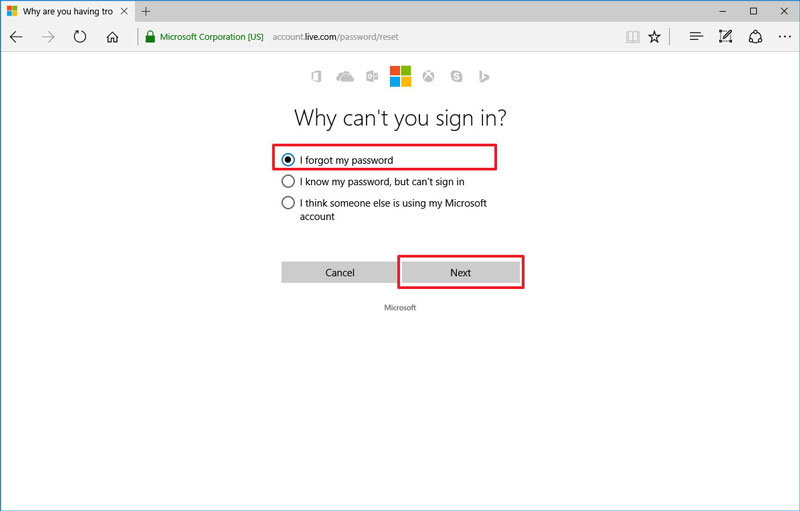
Քայլ 2 Սեղմիր 'Հաջորդ' տարբերակը կատարելուց հետո Ձեր ընտրությունը ցանկից պատճառներ, թե ինչու դուք ցանկանում եք վերականգնել Outlook գաղտնաբառը:
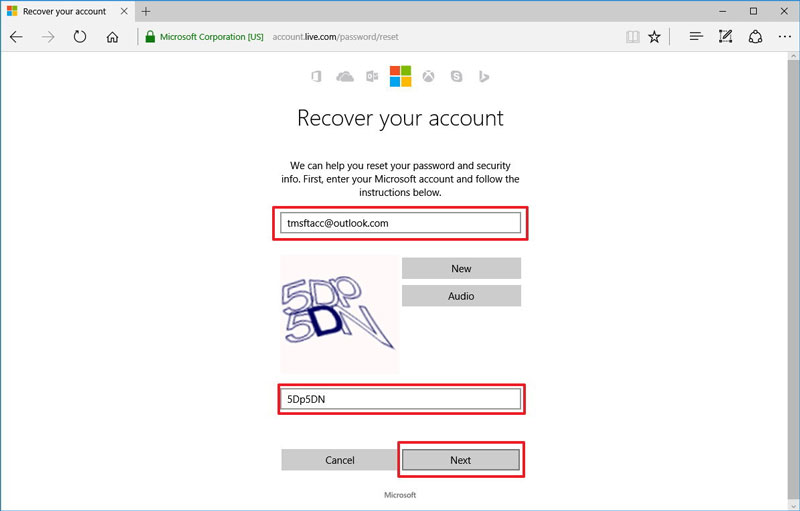
Քայլ 3 Դուք կառաջարկվի բանալին է վերականգնման փոստի հասցեով, որը դուք տրամադրված պահին ձեր Outlook հաշվի ստեղծման. Մուտքագրեք այն.
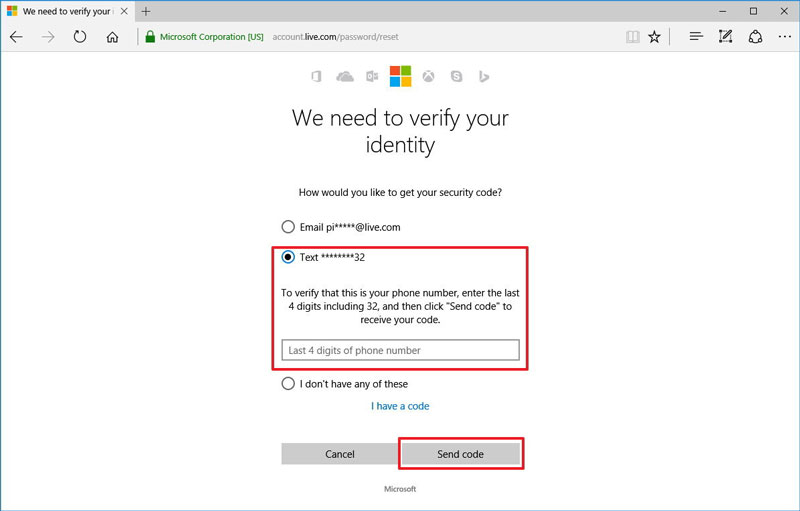
Քայլ 4 Սեղմիր 'Հաջորդ' տարբերակը հետո հավաքելով-ի կերպարների, որոնք ցուցադրվում են էկրանի վրա: Այս քայլը պետք է ապահովել, որ դու մարդկային, եւ ոչ մի ռոբոտ:
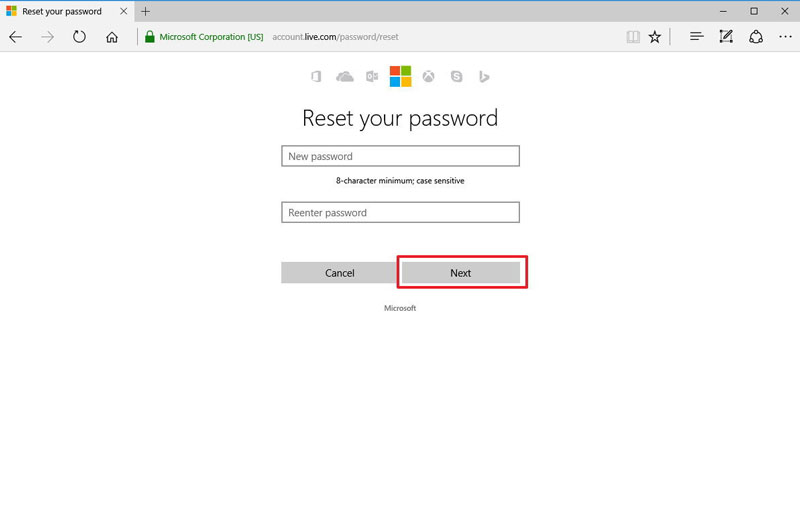
Քայլ 5 միանվագ կոդը պատրաստվում է ուղարկվում է էլեկտրոնային փոստի հասցեն կամ հեռախոսի համարը, որ դուք պետք է տրամադրել, եթե դուք ունեք անվտանգության տվյալները կիրառվում են ձեր Outlook հաշվին. Դուք պետք է օգտագործել այս կոդը հաջորդ էկրանին, որը ակտիվանում: Դուք պետք է թույլ է առաջացնում նոր գաղտնաբառ երբ դուք մուտքագրված-ի սույն օրենսգրքով համապատասխան վանդակում:
Մաս 2-Ինչպես Վերագործարկեք մի կորած Outlook գաղտնաբառը
Փակ են Ձեր Outlook հաշվին պատճառով, որ չենք կարողանում հիշել ձեր գաղտնաբառը կամ չթույլատրված մուտք գործելու փորձ ձեր հաշիվը կարող է լինել շատ զայրացնում. Նման դեպքերում է, որ Microsoft Հաշվի վերականգնման գործիք, կարող է օգնել ձեզ դուրս, տալով ձեզ հնարավորություն վերականգնել Outlook գաղտնաբառը: Այն կարող է օգնել ձեզ զրոյացնել ձեր գաղտնաբառը. Սակայն, դուք պետք է ապահովել ստուգման ծրագիր, հեռախոսահամար կամ վերականգնման էլփոստը, որպեսզի այս Outlook գաղտնաբառի վերականգնման գործընթացի աշխատանքը. Սա արվում է ինքնության ստուգման նպատակով:
Քայլ 1 Գնալ դեպի գլխավոր էջում «Outlook.com»:
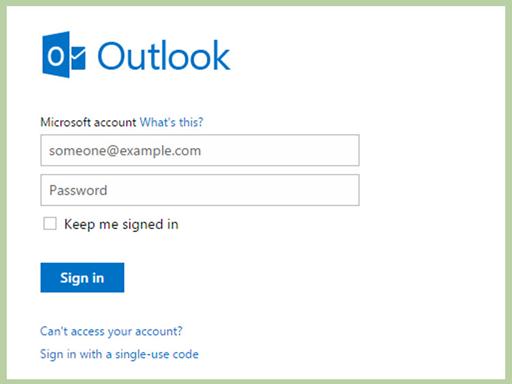
Քայլ 2 սեղմել «Հնարավոր չէ մուտք գործել Ձեր հաշիվը?"
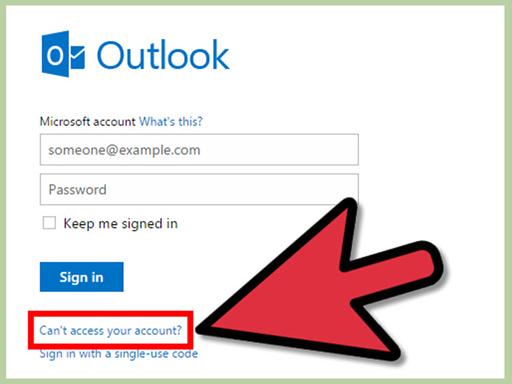
Քայլ 3 , Սեղմեք հաջորդ 'կոճակը անվան ընտրելով «Ես մոռացել եմ իմ գաղտնաբառը» տարբերակը:
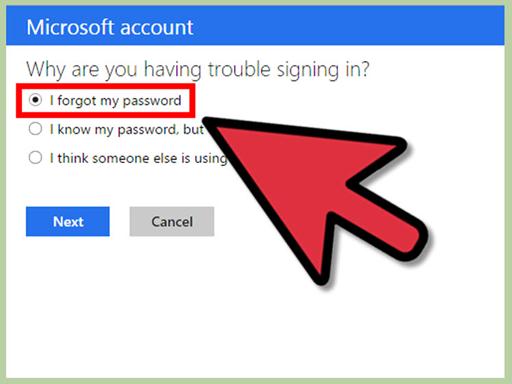
Քայլ 4 դաշտում պիտակավորված 'Microsoft հաշիվ', բանալին-ի ձեր Outlook վայրը.
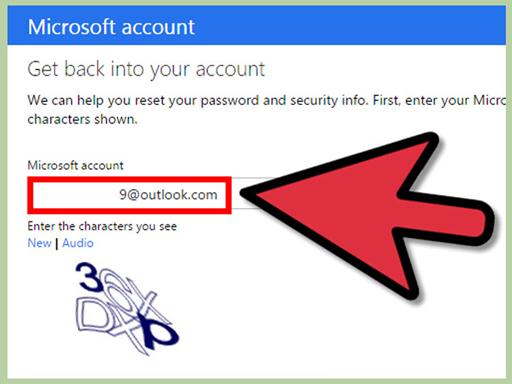
Քայլ 5 Ընտրեք ստուգման մեթոդը: Դրանք ներառում են, Email, օգտագործել App, տեքստը եւ ես չունեմ որեւէ մեկը դրանք:
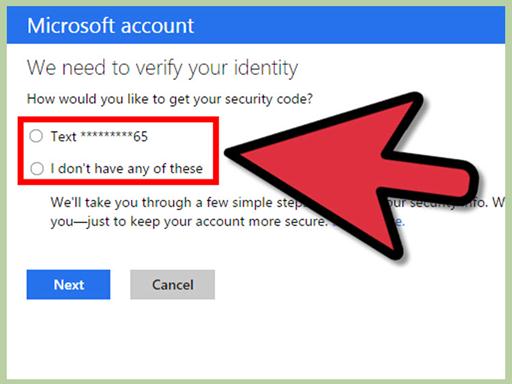
Քայլ 6 Եթե դա պահանջվում, լրացնել ստուգման ձեւը տրամադրված:
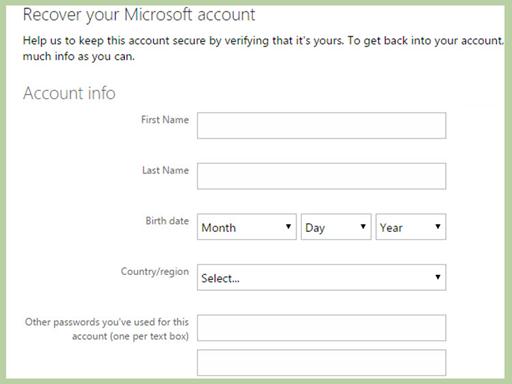
Քայլ 7 Գտեք ձեր հաստատման կոդը: եւ քի-ի հաստատման կոդը:
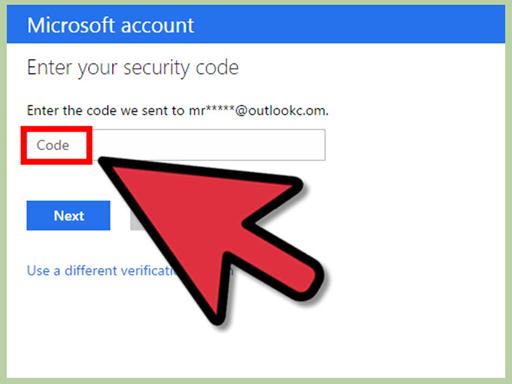
Քայլ 8 Առաջացնում է նոր գաղտնաբառ:
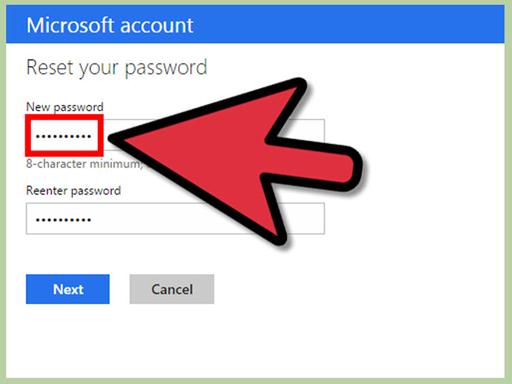
Քայլ 9 Փորձեք գրանցվում է Ձեր հաշիվը.
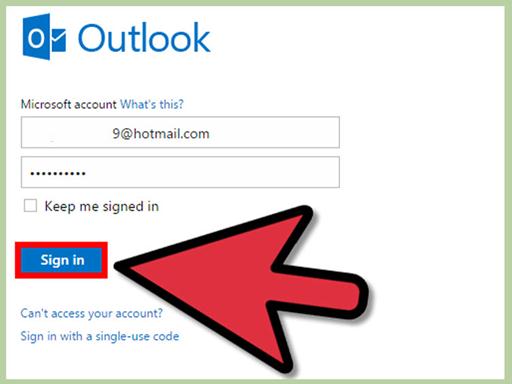
Եթե ձեր Outlook գաղտնաբառի վերականգնումը փորձերը չեն կրում մրգեր եւ դուք ձախողել է ձեռք բերել մուտք դեպի Ձեր Outlook հաշվին, ապա դուք պետք է գտնել մի ճանապարհ է ինչ - որ կերպ վերականգնել ձեր Outlook նամակներ: Սա կարող է հասնել օգտագործելով PST ֆայլեր. A PST ֆայլը պարունակում է մի պատճենը նամակներով եւ այլ իրեր, եւ տվյալները, որոնք առկա են ձեր Outlook հաշվին. From նամակներ հավելվածները օրացույցների, շփումների, ամսագրերի, նոտաներ եւ խնդիրները կարող է լինել բոլոր վերականգնվել է PST ֆայլը.
Մաս 3 Ինչպես Վերականգնեք տվյալների գաղտնաբառը պաշտպանված PST ֆայլեր
Մինչ PST ֆայլեր են առավել հարմար լուծում է ապաքինվում Outlook նամակներ, եթե դուք չկարողանանք վերականգնել Outlook գաղտնաբառը, կա մի փոքրիկ խնդիր է: Մեծ մասը PST ֆայլեր են գաղտնաբառը պաշտպանված, եւ եթե նրանք ստանում են կոռումպացված, ապա դա դառնում է մղձավանջ վերականգնել տվյալների նրանցից: Նման իրավիճակում, դուք պետք է օգտվել մի PST վերանորոգում գործիք. Լավագույն գործիքը մատչելի է շուկայում, որը կարող է վերականգնել տվյալները գաղտնաբառը պաշտպանված PST ֆայլերի է Outlook PST վերանորոգում : Այս ծրագիրը կարող է ամբողջացնելու խնդիր է ամենաարագ եւ անվտանգ կերպով հնարավոր.

- Վերականգնվում է բոլոր փոստարկղը բաղադրիչները շրջանակներում ֆայլերը, ինչպիսիք են նամակներ, հավելվածները, կոնտակտներ, օրացույց իրեր, ամսագրերի, նշումներ, եւ այլն:
- Վերականգնվում պատահաբար ջնջված նամակներ, որոնք կը մաքրուի սխալմամբ կամ կորցրել պատճառով unplanned համակարգի չափագրումը
- Թույլ է տալիս խնայողություններ ուշքի նամակներ EML, Հղգրն, rtf, HTML, եւ PDF ձեւաչափերով
- Աջակցում վերանորոգում կոդավորված & գաղտնաբառը պաշտպանված PST ֆայլեր
- Ձեզ հնարավորություն է տալիս կազմակերպել սկան նամակներ, օգտագործելով տարբեր չափանիշներ, ինչպիսիք են 'Ամսաթվի', '- ից', 'to', 'առարկան', 'type', 'Հավելված', եւ 'կարեւորությունը'
- Վերանորոգումը կոռումպացված Outlook ֆայլը ստեղծվել է MS Outlook 2016 թ., 2013 թ., 2010 թ., 2007 թ., 2003 թ., 2002 թ. (XP), եւ 2000 թ. Եւ MS Office 2016-ի, 2013 թ., 2010 թ. (64-bit տարբերակը), 2007 թ. Եւ 2003 թ. Աջակցում է Windows 10, 8, 7, Vista.
Հետեւյալ մի քայլ առ քայլ ուղեցույցը, որը կարող է օգնել ձեզ, օգտագործելով Outlook PST վերանորոգում ապաքինվում տվյալները գաղտնաբառը պաշտպանված PST ֆայլեր.
Քայլ 1 Գործարկել Outlook PST վերանորոգում գործիք, եւ որոնել կոռումպացված PST ֆայլերը տեղական drive.

Քայլ 2 Ընտրել բոլոր կոռումպացված PST ֆայլերը սկսել վերանորոգման կոռումպացված գաղտնաբառը պաշտպանված PST ֆայլը.

Քայլ 3 Preview վերանորոգված PST ֆայլի սեղմելով իրերի, որոնք ներկա է ծառից նկատմամբ էկրանի ձախ կողմում.

Քայլ 4 Սեղմելով 'Պահպանել վերանորոգված ֆայլ' կոճակը փրկելու վերանորոգված PST ֆայլը.

Այնպես որ, եթե դուք մոռացել եք ձեր Outlook գաղտնաբառը եւ կարող է թվալ, հիշել այն, ապա կան բազմաթիվ եղանակներ, որի միջոցով դուք կարող եք վերականգնել այն: Կան մի քանի ձեռնարկ մեթոդներ, որոնք դուք կարող եք փորձել է վերականգնել Outlook գաղտնաբառը: Եթե նրանք բոլորը ձախողվեն, ապա դուք կարող եք օգտագործել PST ֆայլ է վերականգնել ձեր Outlook նամակներ եւ տվյալների. Եթե PST ֆայլի պաշտպանված է նշանաբառով եւ կոռումպացված, ապա, օգտագործելով PST վերանորոգում գործիք, ինչպիսիք են Outlook PST վերանորոգում է քո միակ մատչելի տարբերակն է.
Փոստի վերականգնման
- Yohoo վերականգնման +
- Gmail վերականգնման +
- Outlook վերականգնման +
- Hotmail վերականգնման +
- Փոստի վերականգնման +






